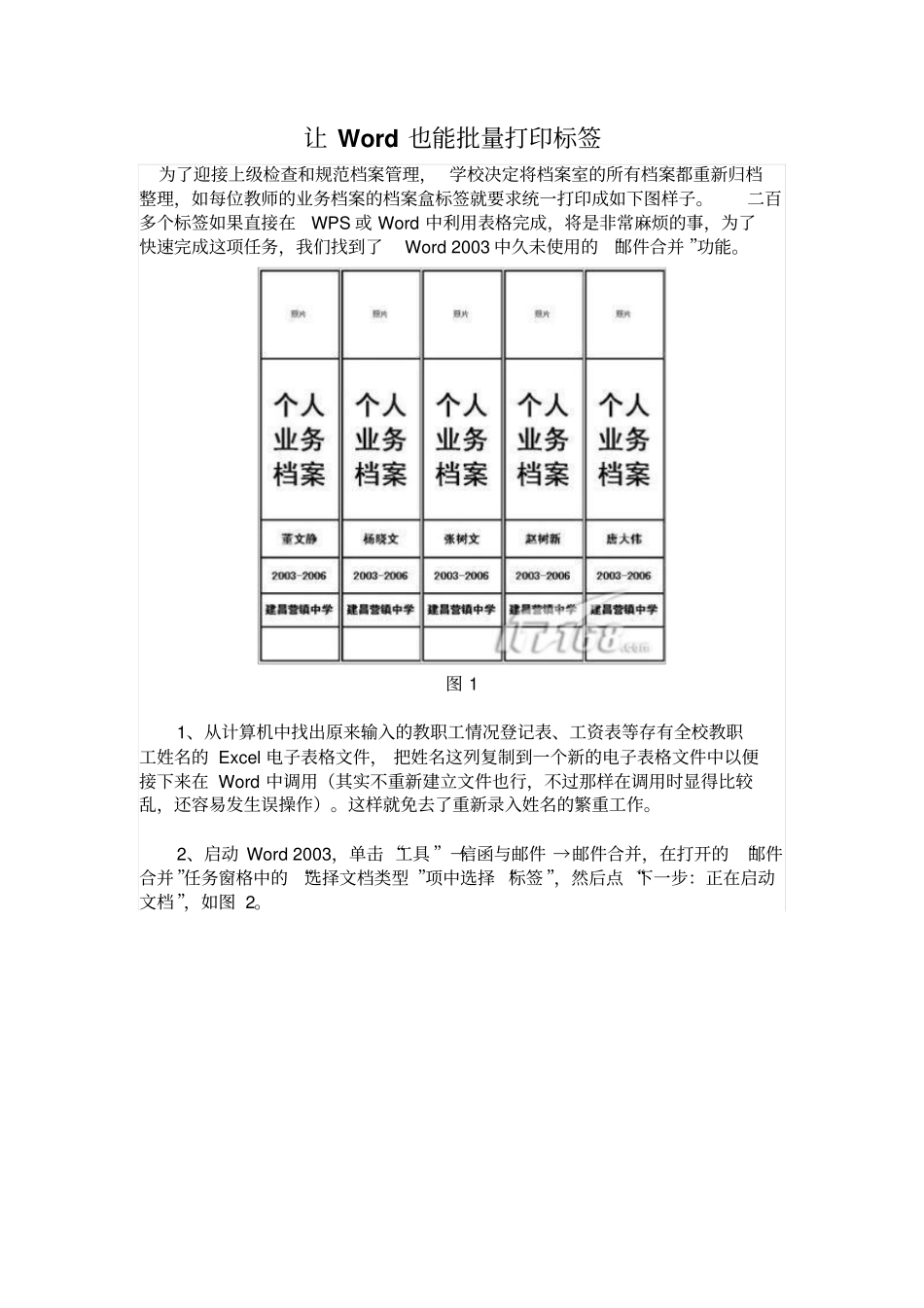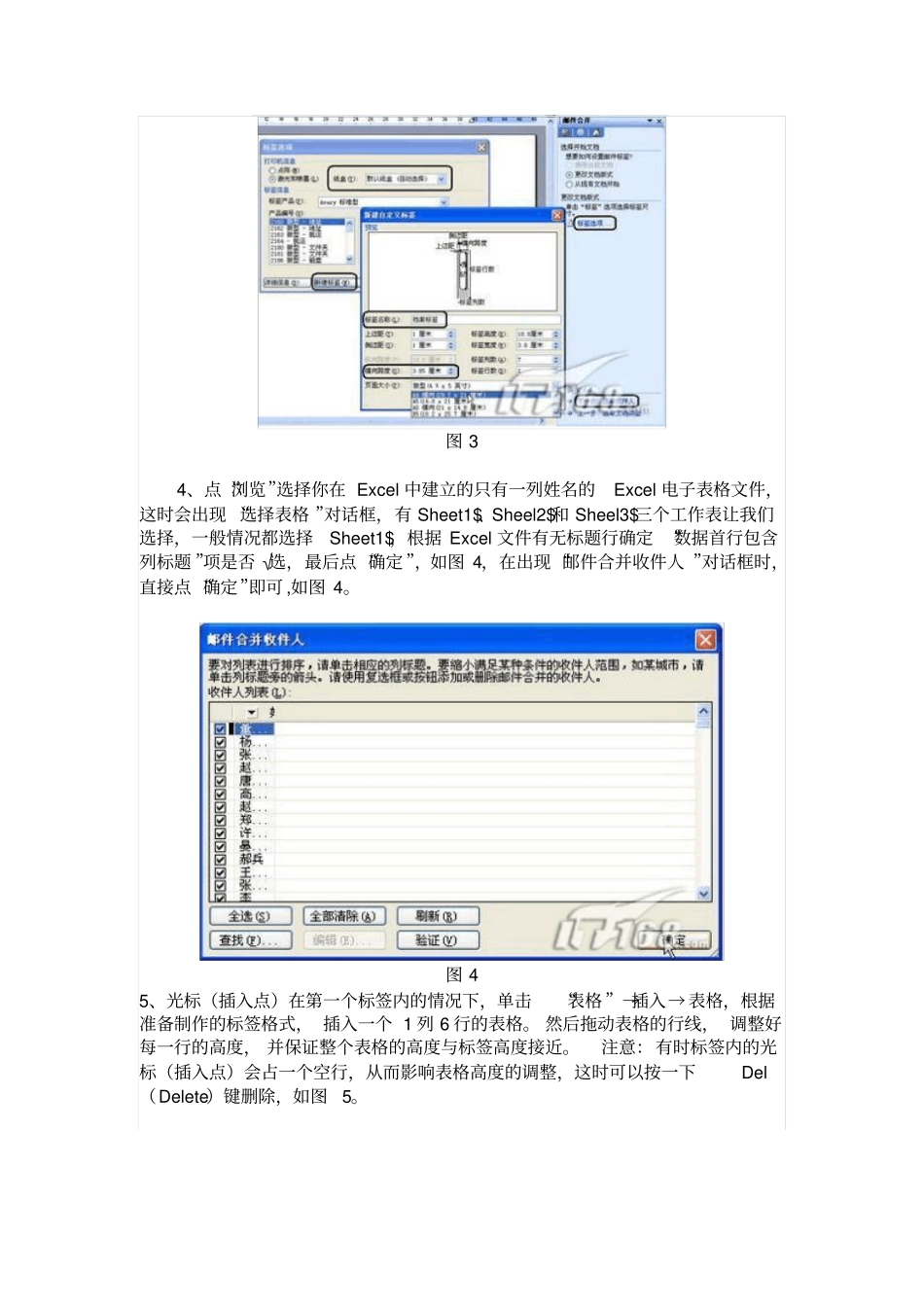让 Word 也能批量打印标签为了迎接上级检查和规范档案管理, 学校决定将档案室的所有档案都重新归档整理,如每位教师的业务档案的档案盒标签就要求统一打印成如下图样子。二百多个标签如果直接在WPS 或 Word 中利用表格完成,将是非常麻烦的事,为了快速完成这项任务,我们找到了Word 2003 中久未使用的 “邮件合并 ”功能。图 1 1、从计算机中找出原来输入的教职工情况登记表、工资表等存有全校教职工姓名的 Excel 电子表格文件, 把姓名这列复制到一个新的电子表格文件中以便接下来在 Word 中调用(其实不重新建立文件也行,不过那样在调用时显得比较乱,还容易发生误操作)。这样就免去了重新录入姓名的繁重工作。2、启动 Word 2003,单击 “工具 ”→信函与邮件 →邮件合并,在打开的 “邮件合并 ”任务窗格中的 “选择文档类型 ”项中选择 “标签 ”,然后点 “下一步:正在启动文档 ”,如图 2。图 2 3、在“更改文档版式 ”项中,单击 “标签选项 ”,在“标签选项 ”对话框的 “纸盒 ”框中选择 “默认纸盒(自动选择) ”,因为默认的是 “手动进纸 ”,这样会给最后打印带来麻烦。接着单击 “新建标签 ”按钮打开 “新建自定义标签 ”对话框,在 “标签名称 ”框中输入你给新建标签起的名,如:档案标签;根据预览框中的图示和你准备打印输出时使用的纸张大小,把“上边距 ”和“下边距 ”改为 1 厘米;把 “标签高度 ”和“标签宽度 ”分别改为 18.8 厘米和 3.8 厘米(根据档案盒的大小和薄厚来确定);标签列数选择7,标签行数选择 1;横向跨度改为 3.85 厘米,(也就是在标签宽度 3.8 厘米的基础上再加0.05 厘米间距,这样最终打印输出后两个标签间就会有 0.05 厘米的间距,直接从中间裁一下就能解决问题,如果这个间距过大会有白边,给裁剪带来麻烦,另外也浪费纸张。)最后在 “页面大小 ”框中选择 “A4横向( 29.7 ×21 厘米) ”,这时就为我们上面设置的尺寸找到依据了:侧边距1 厘米 +标签宽度 3.8 厘米 ×标签列数 7+标签间距 0.05厘米×6 个间距< A4 纸横向宽度 29.7厘米;上边距 1 厘米+标签高度 18.8厘米 ×标签行数 1(因为标签行数为1,所以不存在间距)< A4 纸横向高度 21厘米。点两次 “确定”返加后,再点 “下一步:选取收件人 ”,如图 3。图 3 4、点“浏览”选择你在 Excel 中建立的只有一列姓名的Exce...